在 Mac 上清除日志文件的 5 种最佳方法
已发表: 2022-11-10您的 Mac 是否充满了大量的日志文件? 你想清除 Mac 上的日志文件吗? 对选择清除日志文件的最佳方式感到困惑? 那么本文是了解日志文件和清除日志文件过程的理想场所。
目录
什么是日志文件?
日志文件是计算机生成的数据文件,其中包含有关我们在计算机上的应用程序的操作和使用情况的信息。 无论是 Mac 还是 Windows 计算机,日志文件在我们的存储设备中都很常见。 经常清除日志文件将释放您计算机上的空间并提高系统性能。
有很多方法可以清除 Mac 上的日志文件,您将在本文中找到其中最好的方法。 因此,请阅读本文直到最后了解可帮助您清除日志文件的最佳工具/软件。
- 阅读更多 – Mac 无法开机:怎么办:10 条提示
- 将文件从 Android 传输到 Mac 的 5 种免费方法
如何在 Mac 上清除日志文件
1.如何使用Finder免费删除Mac日志文件
在 Mac 上,日志文件存储在您的存储磁盘中,可以通过在 Finder 中搜索找到。 这是一种手动方法,可以通过两个简单的步骤执行。 按照下面列出的步骤清除 Mac 上的日志文件。
- 右键单击扩展坞中可用的“Finder”图标。 然后将打开一个选项列表。 通过单击从该列表中选择“转到文件夹”选项。
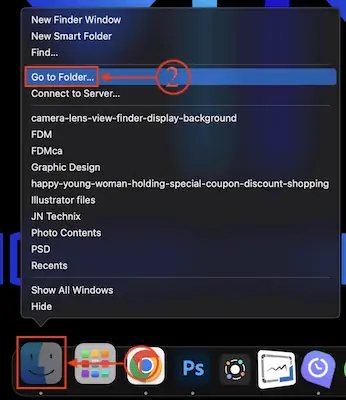
- 将弹出一个带有搜索栏的窗口。 在搜索栏中输入“~/Library/Logs” ,然后按“Enter” 。

- 它会将您带到可以找到日志文件的位置。 在该窗口中找到日志文件并选择它们。 选择日志文件后,右键单击文件以打开选项列表。 从该列表中选择“Move to Bin”选项,就是这样,日志文件被删除。
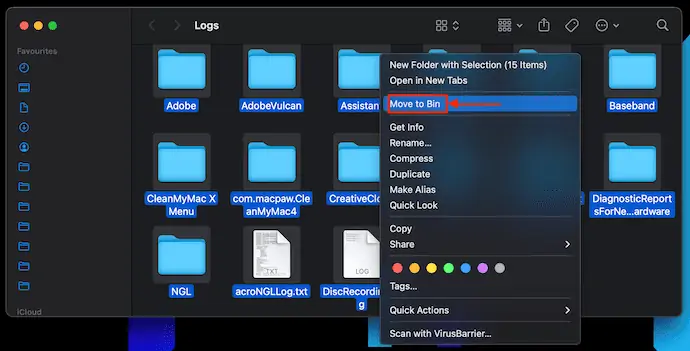
- 将日志文件移动到 Bin 后,转到 Bin 并从那里删除以完全清除 Mac 上的日志文件。
2. Intego洗衣机
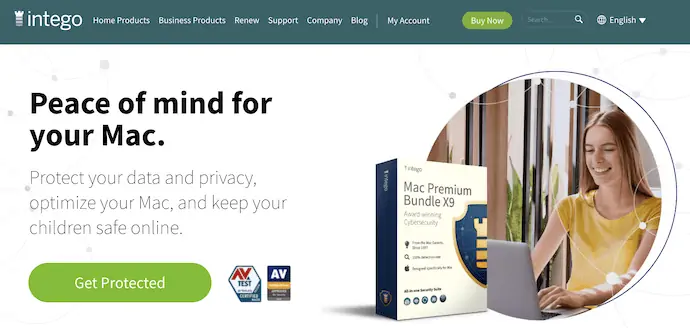
Intego 是一款安全软件,可以在 Mac 上很好地删除病毒、不必要的文件、缓存和日志文件。它提供了清理软件来清理 Mac 中的垃圾文件,称为 Intego Washing Machine。 它具有非常干净和专业的界面,具有许多令人惊叹的功能。 它可以深入您的 Mac 并提供非常有效的结果。 它为您提供两种清洁模式,例如积极模式和正常模式。 选择一种模式,相应地,清洁过程将完成。
Intego洗衣机的亮点
- 适用于 Mac 的强大清洁工具/软件
- 易于处理
- 确保数据隐私
- 用户友好的界面
价钱
Intego 洗衣机可以通过购买 Intego 高级捆绑包(特别折扣链接)或仅购买单个包装,即 Intego 洗衣机来使用。 Intego洗衣机的价格如下。
- 1 年保护
- 1 台电脑 – 55.99 美元
- 3 台电脑 – 109.99 美元
- 2年保护
- 1 台电脑 – 99.99 美元
- 3 台电脑 – 209.99 美元
如何使用 Intego 洗衣机删除 Mac 上的旧日志文件
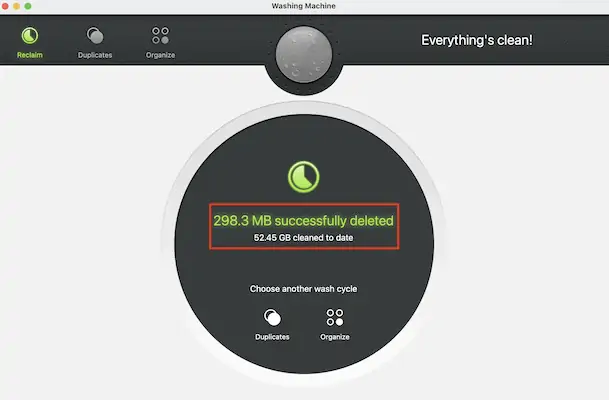
在本节中,我将向您展示使用 Intego 洗衣机清除 Mac 上的日志文件的分步过程。
总时间: 5分钟
STEP-1: 下载 Intego 洗衣机
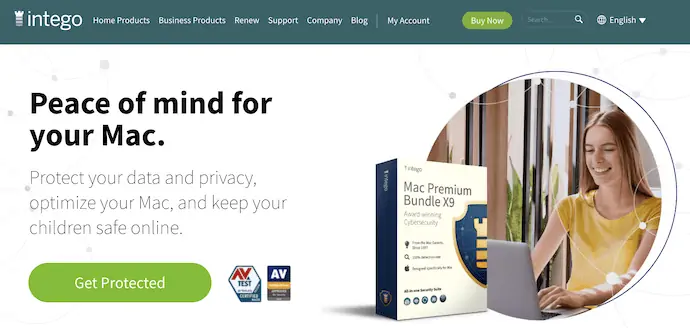
首先,访问 Intego 官方网站并下载最新版本的 Intego Mac Security (Bundle Pack)或 Intego Washing Machine (Single Software) 。
第 2 步:Intego 洗衣机接口
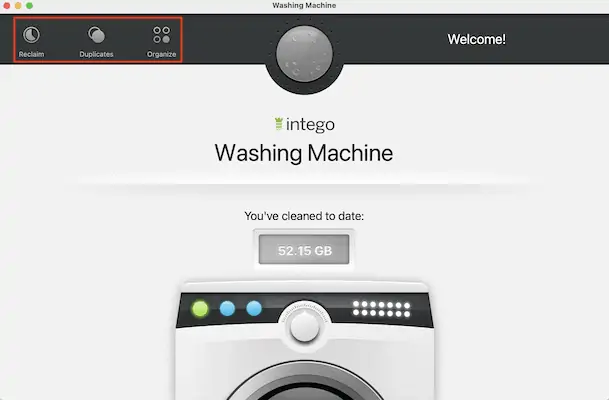
在 Mac 上安装并启动该软件。 然后你会发现Intego洗衣机的界面如截图所示。 在界面的左上方,它提供了三个选项,例如Reclaim、Duplicates 和 Organize 。 当我们尝试清理 Mac 上的日志文件时,单击它选择“回收”选项。
第 3 步:选择要扫描的类别
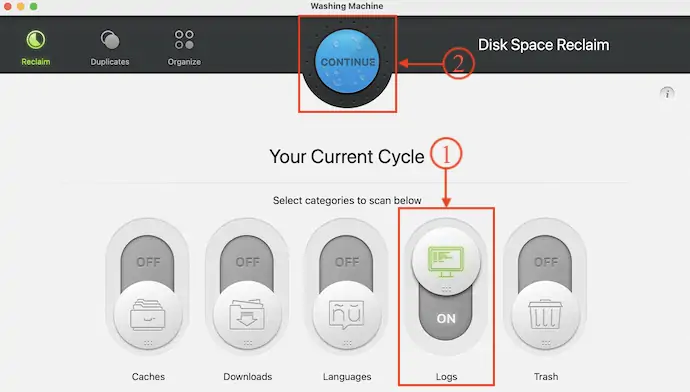
选择回收选项后,它会显示一个类别列表,供您选择以开始扫描过程。 使用滑块取消选中除“日志”选项之外的所有类别。 稍后,单击“继续” 。
STEP-4 成功清除
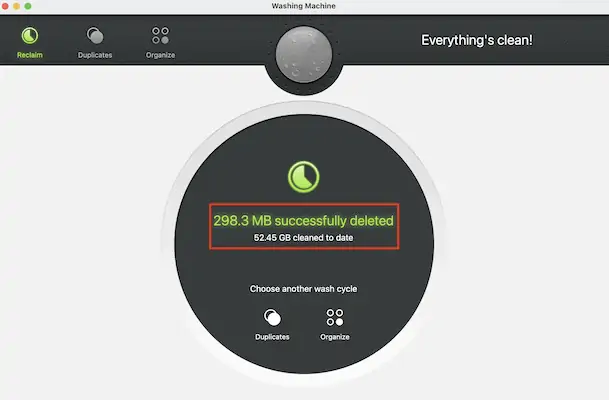
然后它开始清理过程,这需要几分钟才能完全清除 Mac 上的日志文件。 稍后,一旦该过程完成,您将获得“成功删除”界面。
就是这样,这就是您可以使用 Intego 洗衣机轻松清除 Mac 上的日志文件的方法。
预计成本: 55.99 美元
供应:
- 苹果电脑,
- 英特格洗衣机
工具:
- 英特格洗衣机
- 阅读更多 – 9 个最常见的 Mac 问题以及如何解决它们
- 我们可以在 macOS Monterey 中期待哪些整洁的东西?
优惠:我们的读者通过这个 Intego 特别促销页面获得所有 intego 产品高达 65% 的特别折扣。
3. CleanMyMac X
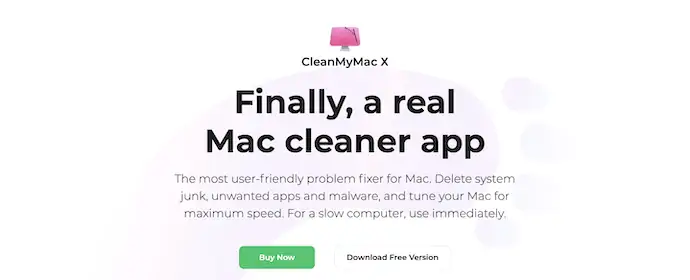
CleanMyMac X 是一款高级且用户友好的 Mac 清洁器应用程序。 这可以帮助您轻松清除 Mac 上的日志文件。 这在免费和高级版本中都可用。 它会深入扫描您的 Mac 以查找垃圾文件并将其删除以增强 Mac 的性能。 它提供各种扫描和优化技术,为用户提供最佳结果。

CleanMyMac X 的亮点
- 适用于 Mac 的高级清洁软件
- 各种清洁和优化选项
- 直观的用户界面
- 应用程序管理
- 工作中的智能和速度
价钱
CleanMyMac X 提供两种订阅,例如一年订阅和一次性购买。 所有订阅的价格如下所列。
- 一年订阅
- 1 Mac 计划 – 34.95 美元
- 2 台 Mac 计划 – 54.95 美元
- 5 台 Mac 计划 – 79.95 美元
- 一次性购买
- 1 Mac 计划 – 89.95 美元
- 2 台 Mac 计划 – 134.95 美元
- 5 台 Mac 计划 – 199.95 美元
如何使用 CleanMyMac X 清理 Mac 上的文件
- 访问 CleanMyMac X 的官方网站并下载该应用程序的最新版本。
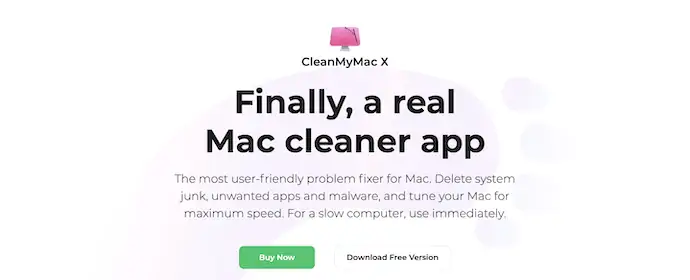
- 在您的 Mac 上安装并启动该应用程序。 然后你会找到如截图所示的界面。 从左侧菜单中选择“系统垃圾”选项。 它要求您授予访问权限以扫描整个磁盘。
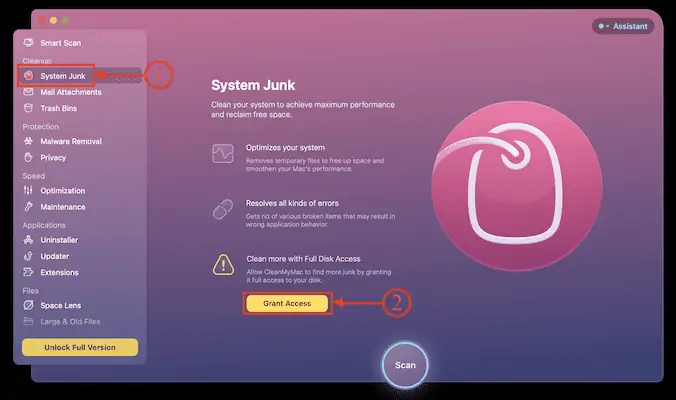
- 稍后,您将在界面底部找到“扫描”选项。 单击它以开始扫描过程。
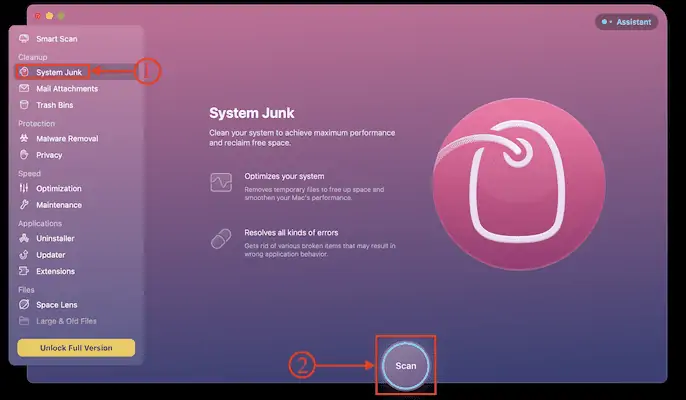
- 扫描整个磁盘以查找垃圾文件需要一些时间。 扫描过程完成后,它会显示所有找到的文件。 从列表中检查日志文件类别,然后单击“清理”选项以开始清理过程。
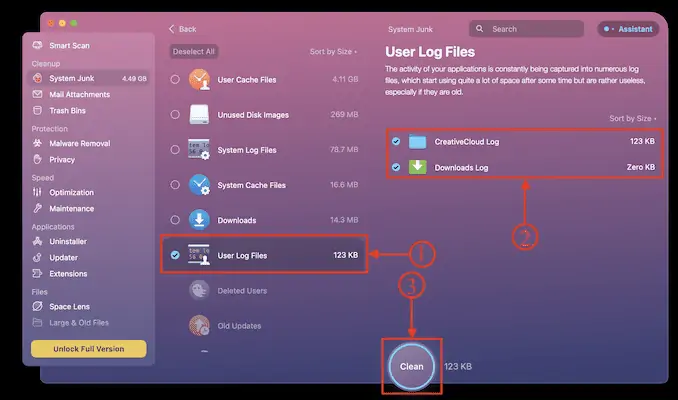
- 扫描过程完成后,您将收到“已成功删除”的通知。 这是您可以使用 CleanMyMac X 清除 Mac 上的日志文件的方法。
4. Macube清洁剂
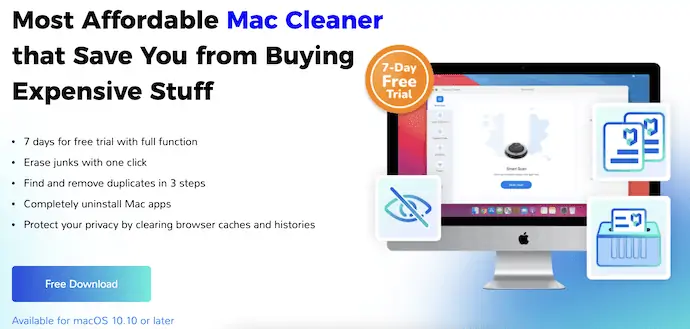
Macube Cleaner 是一款经济实惠的 Mac 清理软件,对清理 Mac 上的垃圾文件有很大帮助。 与其他清洁软件相比,它以非常低的价格提供有效的清洁。 您还可以非常轻松地组织文件并删除重复文件。
Macube Cleaner的亮点
- 干净而强大的界面
- 以非常实惠的价格提供
- 保护您的隐私
- 30天退款保证
- 提供 7 天免费试用,没有任何限制
价钱
Macube Cleaner 提供两个计划,例如一个月计划和终身计划。 两种计划的价格如下所列。
- 一个月计划 -每月 8.95 美元(不含销售税)
- 终身计划 – 69.95 美元/月(不含销售税)
如何使用 Macube Cleaner 删除 Mac 上的系统日志文件
- 访问 Macube 的官方网站并将最新版本的 Macube Cleaner 应用程序下载到您的 Mac 上。
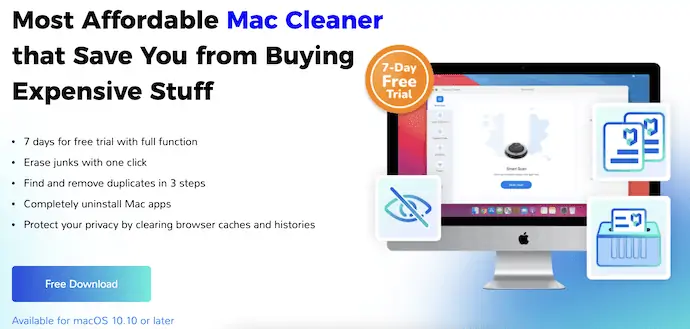
- 在您的 Mac 上安装并启动该应用程序。 然后您将找到应用程序的界面,如屏幕截图所示。 进入“智能扫描”部分,然后单击窗口底部的“智能扫描”选项。
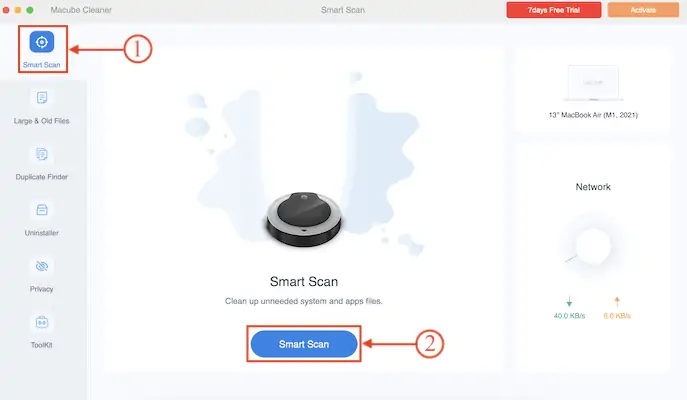
- 然后它开始扫描您的整个 Mac 并以有组织的方式显示结果。 签入“用户日志”并取消选中左侧菜单中的其余选项。 稍后,单击“清洁”选项开始清洁过程。
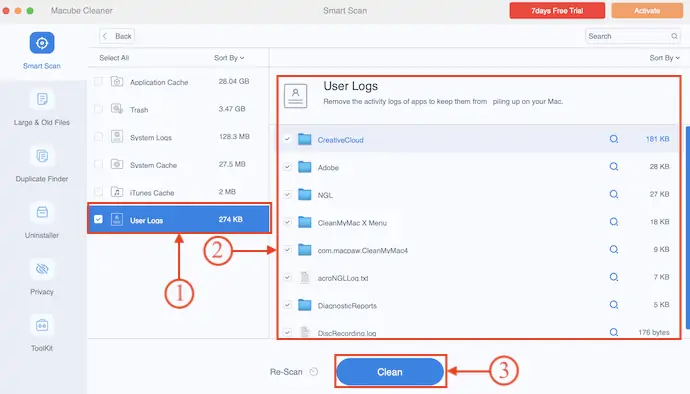
- 完成清洁过程需要一些时间,稍后您会发现通知为“已成功清除” 。 这是您可以使用 Macube Cleaner 清除 Mac 上的日志文件的方法。
- 阅读更多——你不知道的 7 个隐藏的 Macbook 功能
- Apple 的 M1 Macs 以恶意软件为目标:如何删除 M1 Mac 恶意软件
5. Avast Cleanup Premium
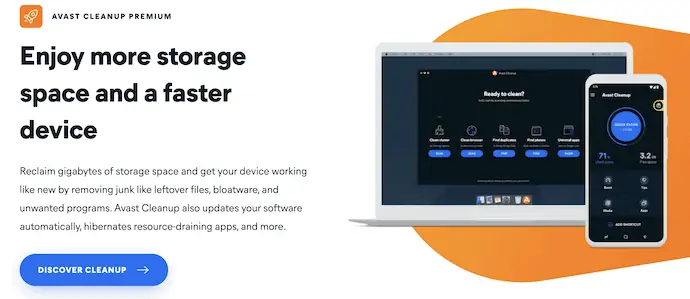
Avast Cleanup Premium 是适用于 Windows 和 Mac 操作系统的最佳清洁软件之一。 这是一个在全球范围内非常值得信赖的软件。 它会从您的系统中删除垃圾、缓存、不必要的文件等。 同样,Avast 也有助于非常轻松地清除 Mac 上的日志文件。 它确保您数据的安全,并且从不存储您的信息。 这在免费和高级版本中都可用。
Avast Cleanup Premium 的亮点
- 全球受信任的应用程序
- 您可以设置自动维护
- 注册表清理器
- 磁盘医生
- 30天退款保证
价钱
Avast Cleanup Premium 是一款可用于Windows 和 Mac操作系统的高级清洁软件。 可根据设备数量购买。 价格如下所列。
- 1PC – 2.49 美元/月
- 10 台设备 – 2.89 美元/月
如何使用 Avast Cleanup Premium 清除 Mac 上的所有日志文件
- 访问 Avast 的官方网站并将最新版本的 Avast Cleanup Premium 下载到您的 Mac 上。
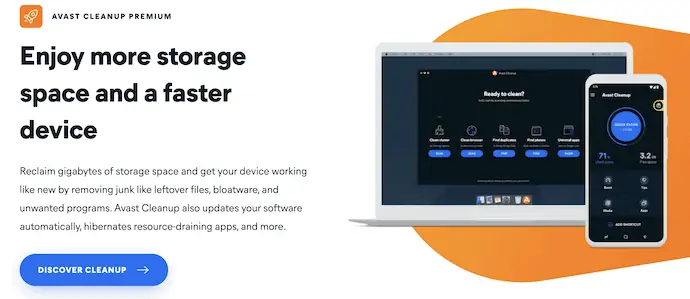
- 在您的 Mac 上安装并启动该应用程序。 然后,您将找到带有选项列表的界面,如屏幕截图所示。 从该列表中选择“清理杂乱”选项。
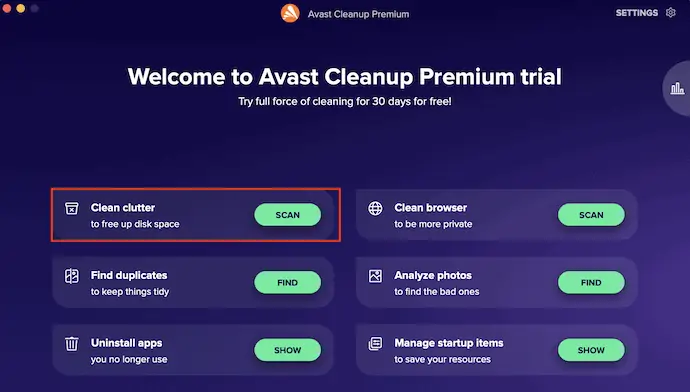
- 然后它开始深入扫描您的 Mac 并提供在扫描中找到的文件列表。 签入日志选项,然后单击“清理”选项。
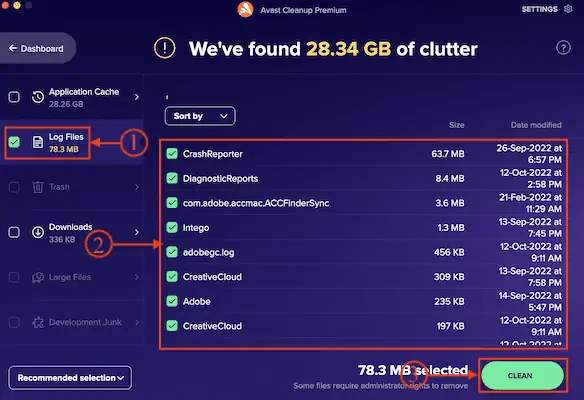
- 就是这样,日志文件将被清除,这就是您可以使用 Avast Cleanup Premium 在 Mac 上清除日志文件的方法。
结论
经常清除日志文件是一项非常必要的任务,可以帮助您提高计算机的速度和性能(Windows/macOS) 。 因此,要完美地执行此任务,您所需要的只是最好的清洁工具/软件。 浏览本文中讨论的软件以清除 Mac 上的日志文件。 如果您想免费清除 Mac 上的日志文件,您可以使用 finder 方法,它可以帮助您在有限范围内删除日志文件。
如果您想以更高的安全性和速度深入清除 Mac 上的日志文件,我们建议使用 Intego Premium 捆绑包(特别折扣链接)或 Intego Mac Internet Security(特别折扣链接)。
我希望本教程能帮助您了解如何在 Mac 上清除日志文件 – 5 种最佳方法。 如果您想说什么,请通过评论部分告诉我们。 如果你喜欢这篇文章,请分享它并在 Facebook、Twitter 和 YouTube 上关注 WhatVwant 以获取更多技术提示。
- 阅读更多 –如何从 Mac 中删除垃圾文件
- 如何在 Mac 上完全卸载应用程序(手动和自动)
如何在 Mac 上清除日志文件:5 种最佳方法 – 常见问题解答
Mac 上的日志文件是什么?
日志文件是系统参数和条目的日志,描述了 Mac 上发生的一切。
日志文件中存储了什么?
日志文件是系统内发生的所有事情的历史记录,包括事务、错误和入侵等事件。
清除日志文件有什么作用?
随着时间的推移,日志文件会消耗大量存储空间。 清除不再需要的旧日志文件是一种很好的做法,有助于加快备份速度并减小它们的大小。
是否需要日志文件?
我们需要日志的原因是它们包含在其他任何地方都找不到的信息。
历史记录在 Mac 上保留多长时间?
您的 Mac 可以将您的浏览历史记录保存长达一年,而某些 iPhone、iPad 和 iPod touch 机型的浏览历史记录可以保存一个月。
